麥克風在 Google Meet 中無法使用?嘗試這些常見的修復

發現解決 Google Meet 麥克風問題的有效方法,包括音頻設置、驅動程序更新等技巧。
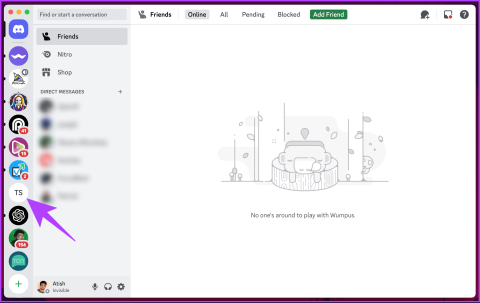
您是否曾經發現自己想知道如何做出大膽的聲明或引起人們對 Discord 訊息中的特定點的注意?不用擔心;我們將深入研究 Discord 的文字格式的巧妙世界,特別是刪除線條的藝術。在本指南中,我們將探討如何使用桌面和行動裝置在 Discord 上的文字中插入一行。
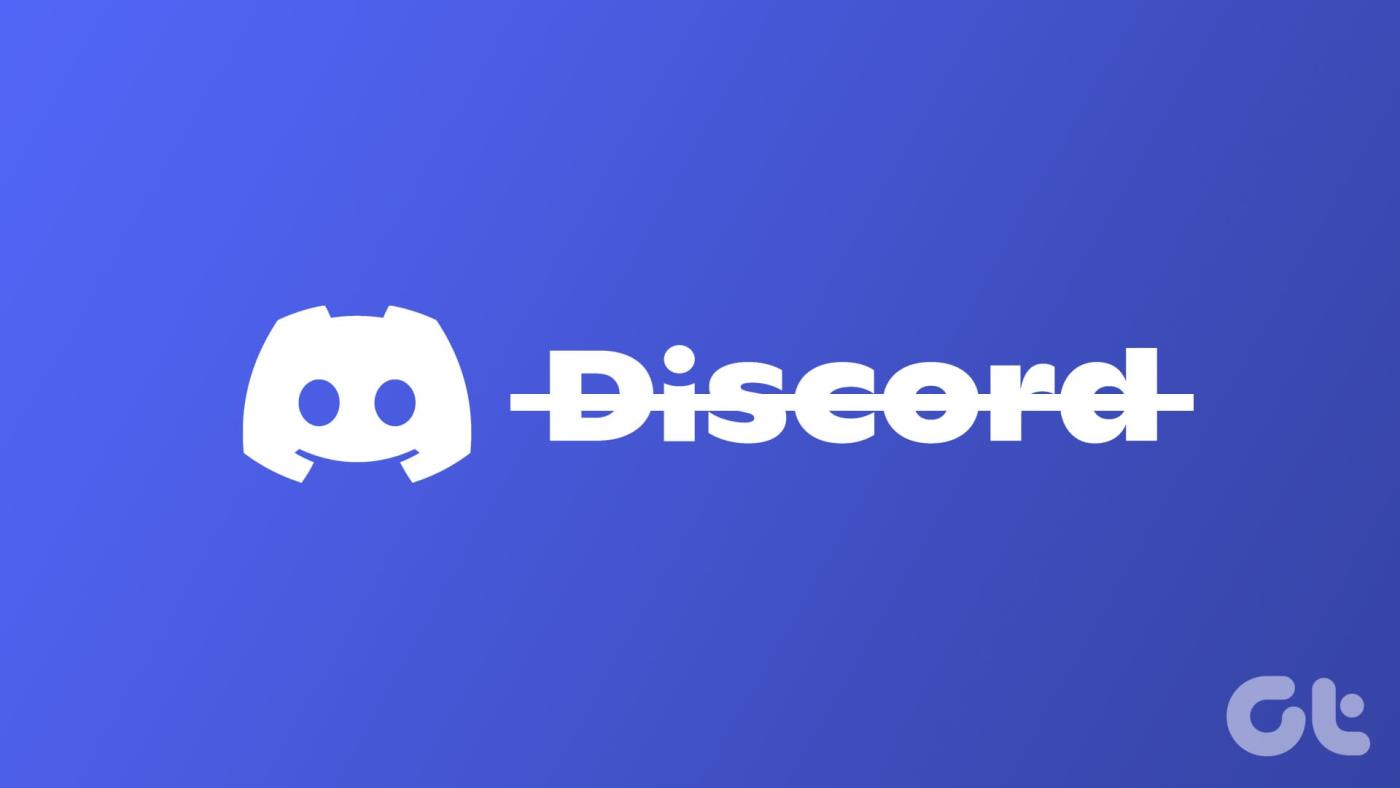
想像一下:您想要修正某個陳述而不刪除它,或者您的目標可能是幽默。刪除線可以在訊息中傳達糾正、強調或有趣的感覺。這是一種微妙而有效的溝通方式。有了這個認識,我們就開始本文吧。
有兩種方法可以在 Discord 桌面應用程式或網路上劃掉文字。我們將逐步解釋這兩種方法。讓我們從最常用的開始。
步驟 1:在 Windows 或 Mac 電腦上啟動 Discord 桌面應用程式或在網路上開啟它。然後,導航到您想要發送簡訊的聊天或頻道。
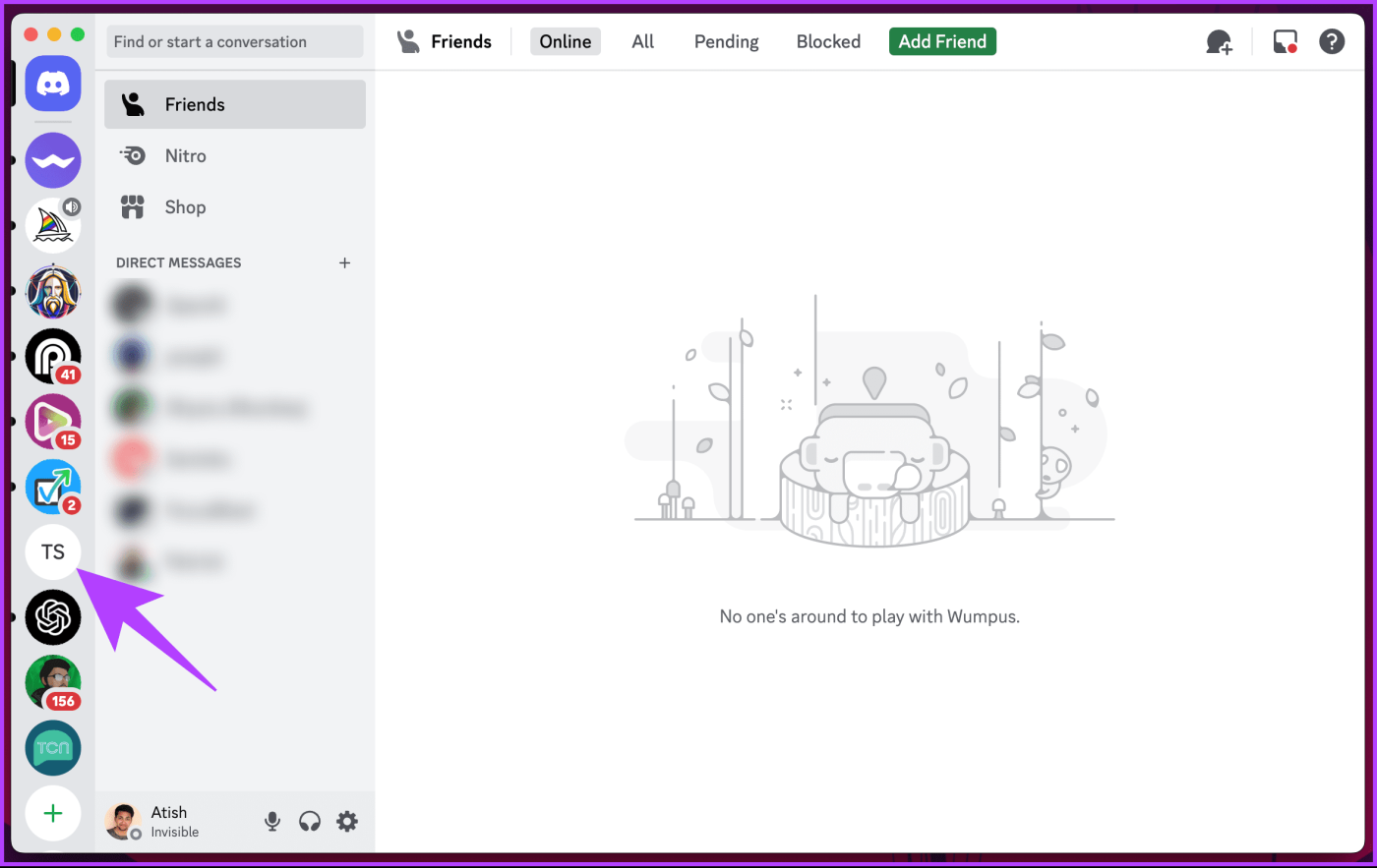
步驟 2:輸入您想要刪除線的文字。鍵入後,反白顯示要刪除的文字。 Discord 現在將向您展示一些格式選項。
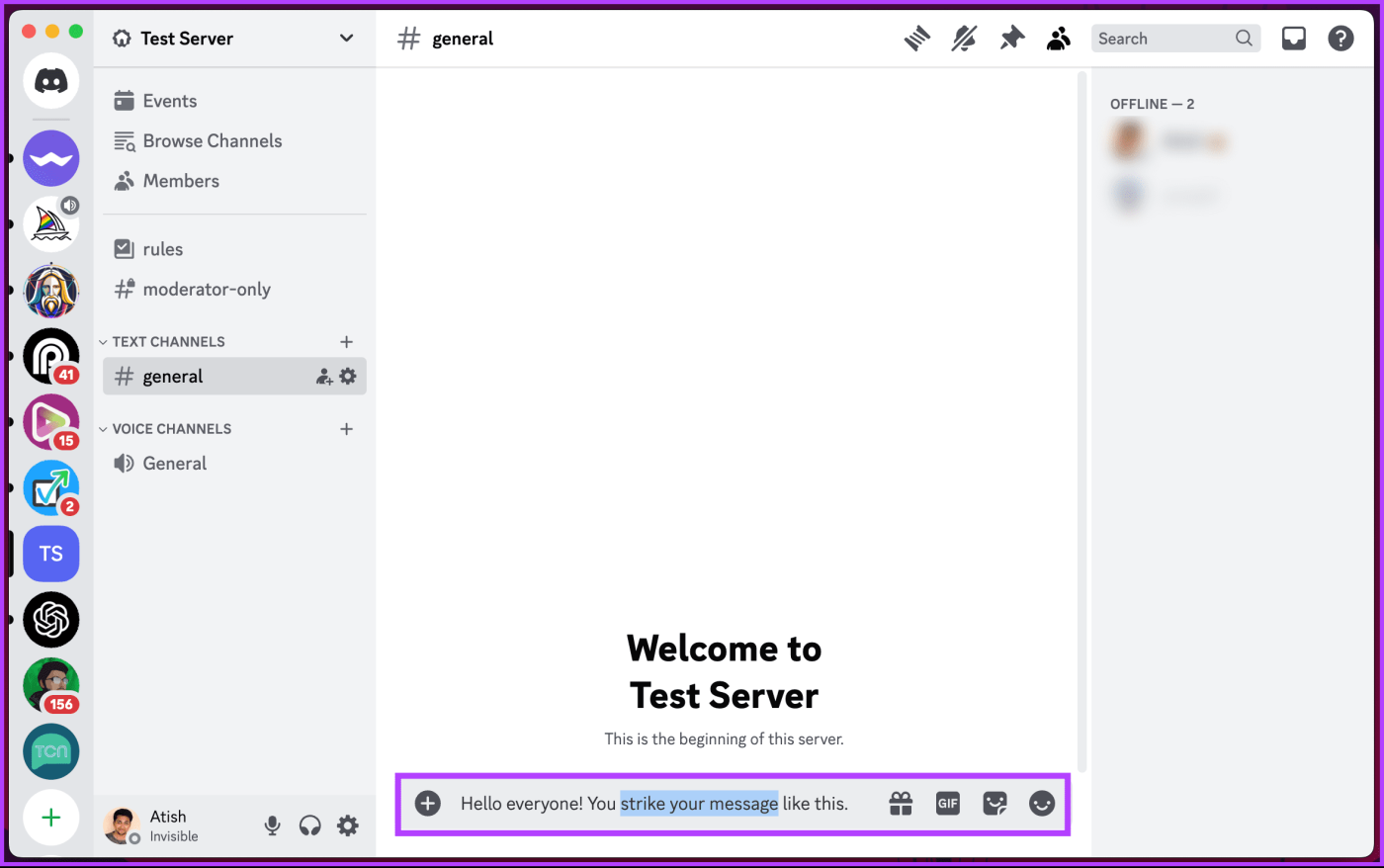
步驟 3:從格式設定選單中,點選帶有一條橫線的「S」圖示。
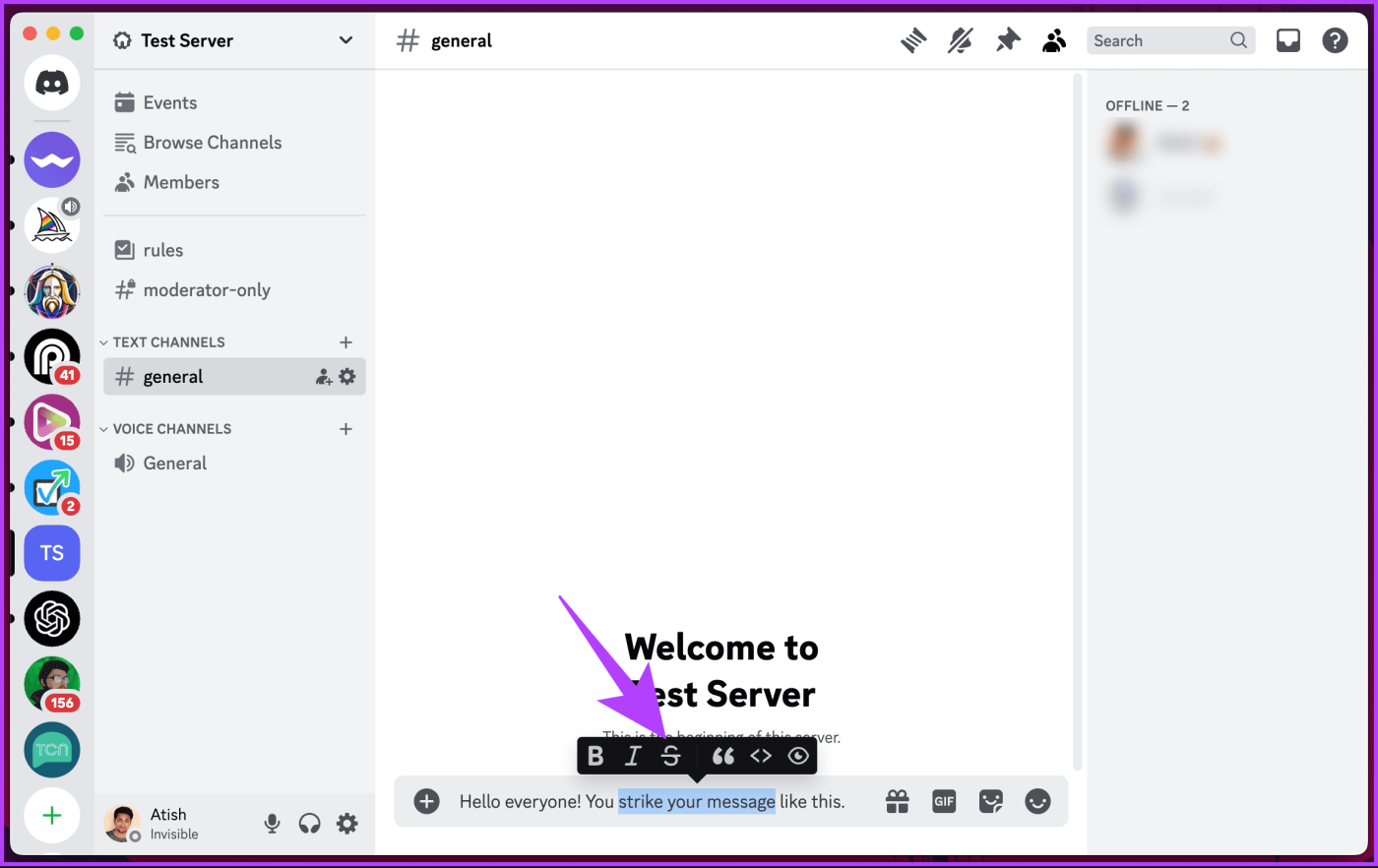
就是這樣。 Discord 將對突出顯示的文字套用刪除線格式。您可以使用此方法刪除訊息中的任何單字或句子。
在這個方法中,我們不會使用 Discord 選項;相反,我們將使用 Markdown 格式。您所需要做的就是在要刪除的文字之前和之後輸入一個符號,Discord 就會套用該格式來為您刪除文字。
為此,請在要刪除的文字前後鍵入兩個波形符號 (~)。同時按下鍵盤上的 Shift + ` 鍵可輸入波形符號。
範例:這是 ~~test~~ 文字。
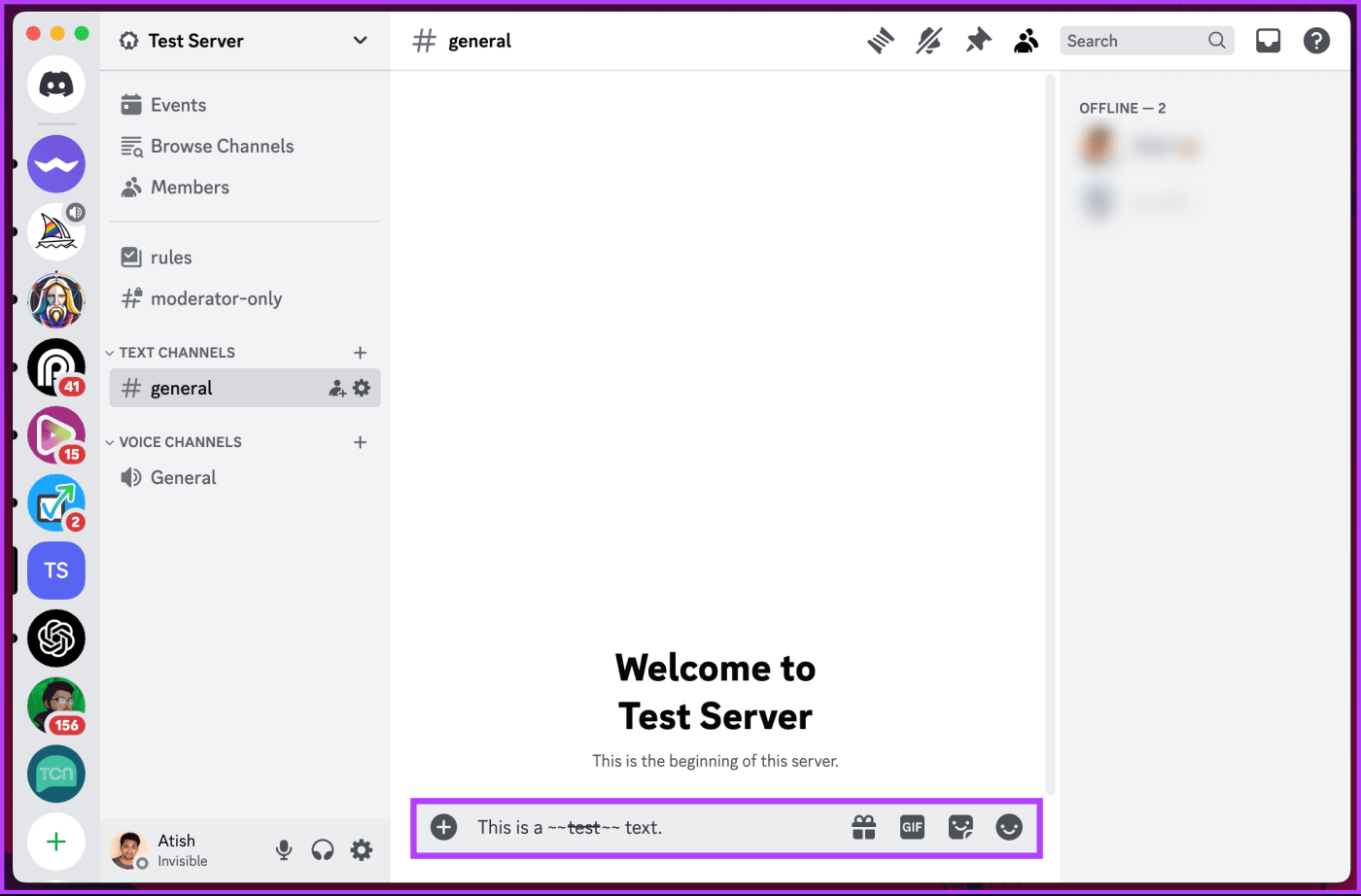
就是這樣。 Discord 會將刪除線格式套用於兩條波浪線之間的文字。您可以在發送之前查看它們。
Discord 桌面應用程式或網路就是這種情況。如果您使用手機怎麼辦?繼續閱讀。
另請閱讀:如何在 Discord 上啟用或停用 NSFW 頻道
與桌面或網頁應用程式上的 Discord 不同,在 Discord 行動應用程式上,您只有一個選項可以刪除文本,那就是使用 Markdown 格式。請按照以下說明進行操作。
第 1 步:在 Android 或 iOS 裝置上開啟 Discord 應用程式。然後,導覽至您想要在發布之前插入一行文字的聊天或頻道。
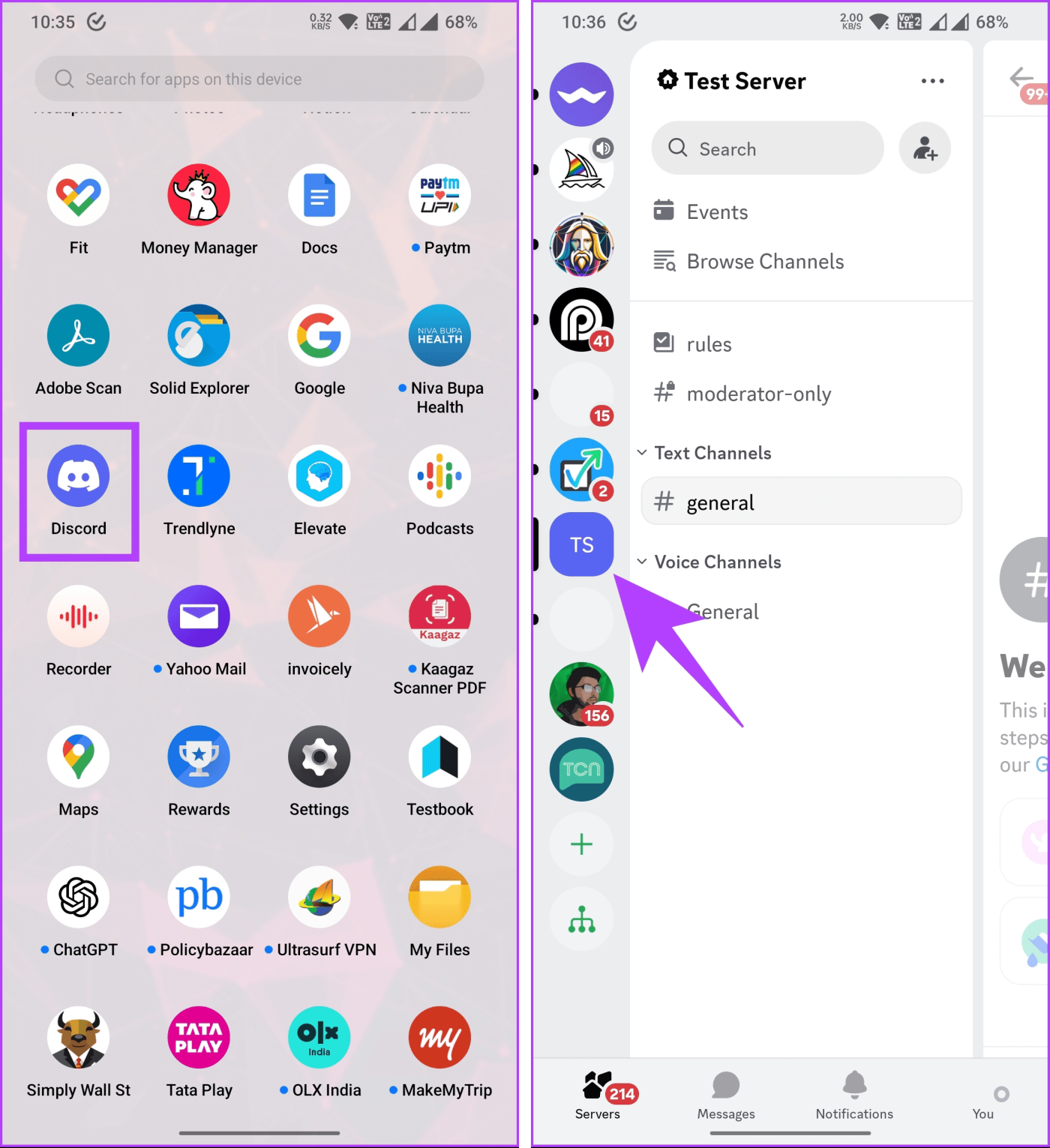
步驟 2:現在,在要劃掉的文字前後鍵入兩個波形符號 (~)。
範例:我正在~~測試刪除線~~格式。
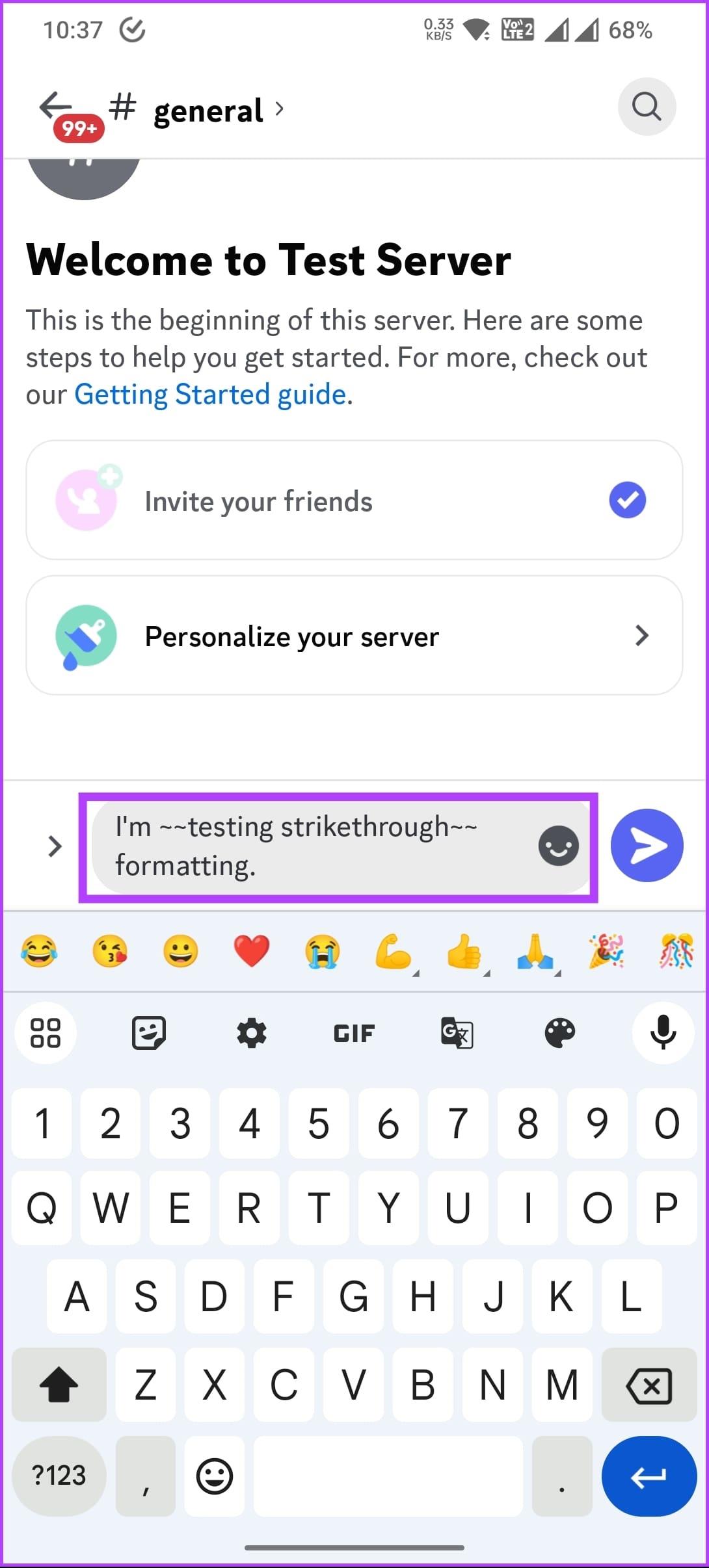
就是這樣。 Discord 會立即使用刪除線效果格式化您的文本,您可以在發送訊息之前看到該效果。如果您無法在 Discord 上使用刪除線文本,請聯絡 Discord 支援並解決問題。
如果您有任何我們未解決的疑問,請查看下面的常見問題部分。
1. 劃掉程式碼區塊中的文字是否有效?
不,波形符 (~) 方法在程式碼區塊中不起作用。它專門用於 Discord 訊息中的常規文字。
2. 我可以在 Discord 中組合不同的格式樣式,例如粗體和底線嗎?
是的,您可以在 Discord 中組合格式樣式。例如,粗體和劃掉。
3. 其他 Discord 使用者是否也會以同樣的方式看到被劃掉的文字?
是的,格式是普遍適用的。其他用戶將按照您預期的方式看到劃掉的文本,無論他們使用什麼設備。
4. 我可以在不使用任何符號的情況下劃掉 Discord 中的文字嗎?
不,目前,波形符 (~) 或雙連字符 (–) 方法是在 Discord 中劃掉或刪除文字的標準方法。
在 Discord 上使用刪除線是為您的訊息增添魅力的有效方法,無論是完善您的笑話、優雅地糾正錯誤,還是只是為您的笑話增添魅力。您可能還想了解如何在 Discord 中隱藏相互伺服器。
發現解決 Google Meet 麥克風問題的有效方法,包括音頻設置、驅動程序更新等技巧。
在 Twitter 上發送訊息時出現訊息發送失敗或類似錯誤?了解如何修復 X (Twitter) 訊息發送失敗的問題。
無法使用手腕檢測功能?以下是解決 Apple Watch 手腕偵測不起作用問題的 9 種方法。
解決 Twitter 上「出錯了,重試」錯誤的最佳方法,提升用戶體驗。
如果您無法在瀏覽器中登入 Google 帳戶,請嘗試這些故障排除提示以立即重新取得存取權限。
借助 Google Meet 等視頻會議工具,您可以在電視上召開會議,提升遠程工作的體驗。
為了讓您的對話更加安全,您可以按照以下步驟在行動裝置和桌面裝置上為 Instagram 聊天啟用端對端加密。
了解如何檢查您的 Dropbox 安全設定有助於確保您的帳戶免受惡意攻擊。
YouTube TV 為我們提供了許多堅持使用的理由,因為它融合了直播電視、點播視頻和 DVR 功能。讓我們探索一些最好的 YouTube 電視提示和技巧。
您的三星手機沒有收到任何通知?嘗試這些提示來修復通知在您的 Samsung Galaxy 手機上不起作用的問題。








